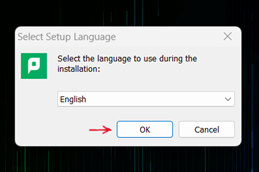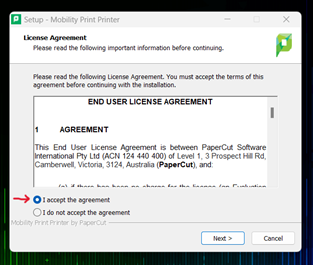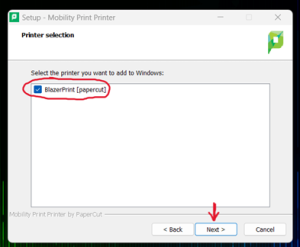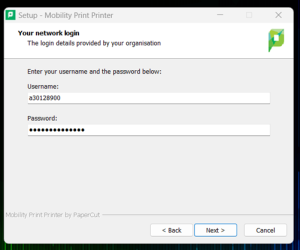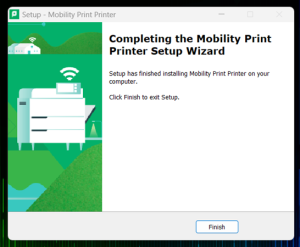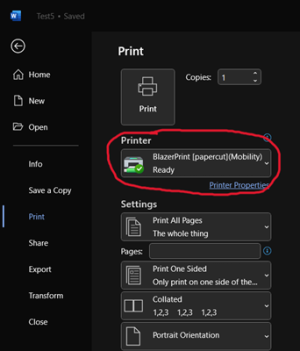|
|
| Line 1: |
Line 1: |
| − | <table cellspacing="2" border="1">
| + | The following instructions will walk you through the process of setting up the 'BlazerPrint' virtual printer queue on your personally-owned laptop. Once set up, you can send print jobs to the queue and release them from any BlazerPrint copier on campus. |
| − | <tr>
| + | |
| − | <td height="19" bgcolor="gray" align="left" valign=bottom><font color="#ffffff">Location</font></td>
| + | '''NOTE: These instructions are designed for personally owned devices. MCLA Faculty/Staff who are using MCLA-owned devices should review these instructions instead.''' |
| − | <td align="left" bgcolor="gray" valign=bottom><font color="#ffffff">Model </font></td>
| + | |
| − | <td align="left" bgcolor="gray" valign=bottom><font color="#ffffff">Status</font></td>
| + | <youtube>j0LHSuG-Ewo</youtube> |
| − | <td align="left" bgcolor="gray" valign=bottom><font color="#ffffff">Note</font></td>
| + | |
| − | </tr>
| + | =For Windows Users:= |
| − | <tr>
| + | *1. Ensure your laptop is connected to the on-campus MCLA network, preferably Eduroam. |
| − | <td height="19" align="left" valign=bottom><font color="#000000">Amsler Campus Center 327</font></td>
| + | *2. Download the Mobility Print Installer located [https://papercut.com/products/ng/mobility-print/download/client/windows/ here]. |
| − | <td align="left" valign=bottom><font color="#000000">Xerox AltaLink</font></td>
| + | *3. Run the installer once fully downloaded. |
| − | <td bgcolor="green" align="left" valign=bottom><font color="#000000">Online</font></td>
| + | *4. Windows prompt will ask you for permission to make changes to your computer; Click “Yes” |
| − | <td align="left" valign=bottom><font color="#000000"><br></font></td>
| + | *5. Select a language, then click “Ok” |
| − | </tr>
| + | [[image:mobility1.png]] |
| − | <tr>
| + | *6. Click “I accept the agreement” then click “Next” |
| − | <td height="19" align="left" valign=bottom><font color="#000000">Amsler Campus Center 105</font></td>
| + | [[image:mobility2.png]] |
| − | <td align="left" valign=bottom><font color="#000000">Xerox AltaLink</font></td>
| + | *7. “BlazerPrint” and "BlazerPrint-Color" should appear in the list of printers. Select the 'BlazerPrint' printer for monochrome printing or 'BlazerPrint-Color' for color printing , then click “Next” |
| − | <td bgcolor="green" align="left" valign=bottom><font color="#000000">Online</font></td>
| + | [[image:mobility3.png|300px]] |
| − | <td align="left" valign=bottom><font color="#000000"><br></font></td>
| + | *8. Sign in using your A number and password, then click “Next” |
| − | </tr>
| + | [[image:mobility4.png|300px]] |
| − | <tr>
| + | *9. If done successfully, a page will appear saying that the Mobility Print Setup has been installed. Click “Finish” |
| − | <td height="19" align="left" valign=bottom><font color="#000000">Advancement 1st Floor Lobby</font></td>
| + | [[image:mobility5.png|300px]] |
| − | <td align="left" valign=bottom><font color="#000000">Xerox AltaLink</font></td>
| + | *10. BlazerPrint should now appear in the list of printers when attempting to print |
| − | <td bgcolor="green" align="left" valign=bottom><font color="#000000">Online</font></td>
| + | [[image:mobility6.png|300px]] |
| − | <td align="left" valign=bottom><font color="#000000"><br></font></td>
| + | |
| − | </tr>
| + | =For Mac OS Users:= |
| − | <tr>
| + | |
| − | <td height="19" align="left" valign=bottom><font color="#000000">Facilities 107</font></td>
| + | *1. Ensure your laptop is connected to the on-campus MCLA network, preferably Eduroam. |
| − | <td align="left" valign=bottom><font color="#000000">Xerox AltaLink</font></td>
| + | *2. Navigate to System Preferences > Printers and Scanners. |
| − | <td bgcolor="green" align="left" valign=bottom><font color="#000000">Online</font></td>
| + | *3. Click the ‘retry’ icon under the Printers List. The Add dialog is displayed. It displays a list of all of the discovered printers on the network. |
| − | <td align="left" valign=bottom><font color="#000000"><br></font></td>
| + | *4. Select the 'BlazerPrint' printer for monochrome printing or 'BlazerPrint-Color' for color printing under the Bonjour protocol. |
| − | </tr>
| + | *5. At the bottom of the dialog box, check that Use is set to Secure AirPrint. |
| − | <tr>
| + | **'''Note:''' If Secure AirPrint isn’t displayed, close the add dialog then disconnect from the network. Reconnect to it again. |
| − | <td height="19" align="left" valign=bottom><font color="#000000">Mark Hopkins 101</font></td>
| + | *6. Click Add. |
| − | <td align="left" valign=bottom><font color="#000000">Xerox AltaLink</font></td>
| + | *7. Print your document. When prompted, enter your MCLA A number and password. |
| − | <td bgcolor="green" align="left" valign=bottom><font color="#000000">Online</font></td>
| + | |
| − | <td align="left" valign=bottom><font color="#000000"><br></font></td>
| + | =For IOS Users (Iphone/Ipad):= |
| − | </tr>
| + | |
| − | <tr>
| + | *1. Open the app you want to print from and tap the share icon: [[File:Shareiosprint.png|100px]] |
| − | <td height="19" align="left" valign=bottom><font color="#000000">Mark Hopkins 206</font></td>
| + | |
| − | <td align="left" valign=bottom><font color="#000000">Xerox AltaLink</font></td>
| + | *2. Scroll down and tap [[File:Print-icon.png|25px]] or '''Print'''. No print option? Check the app's User Guide or Help - not all apps support printing. |
| − | <td bgcolor="green" align="left" valign=bottom><font color="#000000">Online</font></td>
| + | |
| − | <td align="left" valign=bottom><font color="#000000"><br></font></td>
| + | *Select the 'BlazerPrint' printer for monochrome printing or 'BlazerPrint-Color' for color printing |
| − | </tr>
| + | |
| − | <tr>
| + | *Select the number of copies and other options, like which pages you want to print. |
| − | <td height="19" align="left" valign=bottom><font color="#000000">Murdock Hall 101</font></td>
| + | |
| − | <td align="left" valign=bottom><font color="#000000">Xerox AltaLink</font></td>
| + | *Tap Print in the top-right corner. |
| − | <td bgcolor="green" align="left" valign=bottom><font color="#000000">Online</font></td>
| + | |
| − | <td align="left" valign=bottom><font color="#000000"><br></font></td>
| + | *If you're prompted, enter your MCLA A number and password. |
| − | </tr>
| + | |
| − | <tr>
| + | =For Andriod Users:= |
| − | <td height="19" align="left" valign=bottom><font color="#000000">Murdock Hall 330</font></td>
| + | *1. Download the [https://play.google.com/store/apps/details?id=com.papercut.projectbanksia&pli=1 Mobility Print app here]. |
| − | <td align="left" valign=bottom><font color="#000000">Xerox AltaLink</font></td>
| + | *2. Open the app and follow the setup instructions. |
| − | <td bgcolor="green" align="left" valign=bottom><font color="#000000">Online</font></td>
| + | *3. Open the app you want to print from and tap Print or Share > Print. Then select the 'BlazerPrint' printer for monochrome printing or 'BlazerPrint-Color' for color printing then tap Print. |
| − | <td align="left" valign=bottom><font color="#000000"><br></font></td>
| + | |
| − | </tr>
| + | =For ChromeBook Users:= |
| − | <tr>
| + | *1. Download the [https://chrome.google.com/webstore/detail/mobility-print/alhngdkjgnedakdlnamimgfihgkmenbh Mobility Print App located here]. |
| − | <td height="19" align="left" valign=bottom><font color="#000000">Smith House 7</font></td>
| + | *2. To Print - Press Ctrl + P. |
| − | <td align="left" valign=bottom><font color="#000000">Xerox AltaLink</font></td>
| + | *3. Select the 'BlazerPrint' printer for monochrome printing or 'BlazerPrint-Color' for color printing then click Print. |
| − | <td bgcolor="green" align="left" valign=bottom><font color="#000000">Online</font></td>
| |
| − | <td align="left" valign=bottom><font color="#000000"><br></font></td>
| |
| − | </tr>
| |
| − | <tr>
| |
| − | <td height="19" align="left" valign=bottom><font color="#000000">60 Porter 108</font></td>
| |
| − | <td align="left" valign=bottom><font color="#000000">Xerox AltaLink</font></td>
| |
| − | <td bgcolor="green" align="left" valign=bottom><font color="#000000">Online</font></td>
| |
| − | <td align="left" valign=bottom><font color="#000000"><br></font></td>
| |
| − | </tr>
| |
| − | <tr>
| |
| − | <td height="19" align="left" valign=bottom><font color="#000000">Blackinton House 2nd Floor Lobby</font></td>
| |
| − | <td align="left" valign=bottom><font color="#000000">Xerox AltaLink</font></td>
| |
| − | <td bgcolor="green" align="left" valign=bottom><font color="#000000">Online</font></td>
| |
| − | <td align="left" valign=bottom><font color="#000000"><br></font></td>
| |
| − | </tr>
| |
| − | <tr>
| |
| − | <td height="19" align="left" valign=bottom><font color="#000000">Bowman Hall 221</font></td>
| |
| − | <td align="left" valign=bottom><font color="#000000">Xerox AltaLink</font></td>
| |
| − | <td bgcolor="green" "align="left" valign=bottom><font color="#000000">Online</font></td>
| |
| − | <td align="left" valign=bottom><font color="#000000"><br></font></td>
| |
| − | </tr>
| |
| − | <tr>
| |
| − | <td height="19" align="left" valign=bottom><font color="#000000">Bowman Hall 315</font></td>
| |
| − | <td align="left" valign=bottom><font color="#000000">Xerox AltaLink</font></td>
| |
| − | <td bgcolor="green" valign=bottom><font color="#000000">Online</font></td>
| |
| − | <td align="left" valign=bottom><font color="#000000"><br></font></td>
| |
| − | </tr>
| |
| − | <tr>
| |
| − | <td height="19" align="left" valign=bottom><font color="#000000">Center For Science And Innovation 132</font></td>
| |
| − | <td align="left" valign=bottom><font color="#000000">Xerox AltaLink</font></td>
| |
| − | <td bgcolor="green" valign=bottom><font color="#000000">Online</font></td>
| |
| − | <td align="left" valign=bottom><font color="#000000"><br></font></td>
| |
| − | </tr>
| |
| − | <tr>
| |
| − | <td height="19" align="left" valign=bottom><font color="#000000">Center For Science And Innovation 208</font></td>
| |
| − | <td align="left" valign=bottom><font color="#000000">Xerox AltaLink</font></td>
| |
| − | <td bgcolor="green" align="left" valign=bottom><font color="#000000">Online</font></td>
| |
| − | <td align="left" valign=bottom><font color="#000000"><br></font></td>
| |
| − | </tr>
| |
| − | <tr>
| |
| − | <td height="19" align="left" valign=bottom><font color="#000000">Center For Science And Innovation 326</font></td>
| |
| − | <td align="left" valign=bottom><font color="#000000">Xerox AltaLink</font></td>
| |
| − | <td bgcolor="green" valign=bottom><font color="#000000">Online</font></td>
| |
| − | <td align="left" valign=bottom><font color="#000000"><br></font></td>
| |
| − | </tr>
| |
| − | <tr>
| |
| − | <td height="19" align="left" valign=bottom><font color="#000000">Eldridge Hall 102</font></td>
| |
| − | <td align="left" valign=bottom><font color="#000000">Xerox AltaLink</font></td>
| |
| − | <td bgcolor="green" valign=bottom><font color="#000000">Online</font></td>
| |
| − | <td align="left" valign=bottom><font color="#000000"><br></font></td>
| |
| − | </tr>
| |
| − | <tr>
| |
| − | <td height="19" align="left" valign=bottom><font color="#000000">Freel Library First Floor - Public</font></td>
| |
| − | <td align="left" valign=bottom><font color="#000000">Xerox AltaLink</font></td>
| |
| − | <td bgcolor="green" valign=bottom><font color="#000000">Online</font></td>
| |
| − | <td align="left" valign=bottom><font color="#000000">Public to All</font></td>
| |
| − | </tr>
| |
| − | <tr>
| |
| − | <td height="19" align="left" valign=bottom><font color="#000000">89 Flagg Townhouse T89</font></td>
| |
| − | <td align="left" valign=bottom><font color="#000000">Xerox AltaLink</font></td>
| |
| − | <td bgcolor="green" valign=bottom><font color="#000000">Online</font></td>
| |
| − | <td align="left" valign=bottom><font color="#000000"><br></font></td>
| |
| − | </tr>
| |
| − | <tr>
| |
| − | <td height="19" align="left" valign=bottom><font color="#000000">Murdock Hallway - Public</font></td>
| |
| − | <td align="left" valign=bottom><font color="#000000">Xerox AltaLink</font></td>
| |
| − | <td bgcolor="green" valign=bottom><font color="#000000">Online</font></td>
| |
| − | <td align="left" valign=bottom><font color="#000000"><br>Public to All</font></td>
| |
| − | </tr>
| |
| − |
| |
| − | <tr>
| |
| − | <td height="19" align="left" valign=bottom><font color="#000000">Venable Hall 309D</font></td>
| |
| − | <td align="left" valign=bottom><font color="#000000">Xerox VersaLink</font></td>
| |
| − | <td bgcolor="green" align="left" valign=bottom><font color="#000000">Online</font></td>
| |
| − | <td align="left" valign=bottom><font color="#000000"><br></font></td>
| |
| − | </tr>
| |
| − | <tr>
| |
| − | <td height="19" align="left" valign=bottom><font color="#000000">Venable Hall 303B</font></td>
| |
| − | <td align="left" valign=bottom><font color="#000000">Xerox VersaLink</font></td>
| |
| − | <td bgcolor="green" align="left" valign=bottom><font color="#000000">Online</font></td>
| |
| − | <td align="left" valign=bottom><font color="#000000"><br></font></td>
| |
| − | </tr>
| |
| − | <tr>
| |
| − | <td height="19" align="left" valign=bottom><font color="#000000">Venable Hall Mailroom</font></td>
| |
| − | <td align="left" valign=bottom><font color="#000000">Xerox VersaLink</font></td>
| |
| − | <td bgcolor="green" align="left" valign=bottom><font color="#000000">Online</font></td>
| |
| − | <td align="left" valign=bottom><font color="#000000"><br></font></td>
| |
| − | </tr>
| |
| − | <tr>
| |
| − | <td height="19" align="left" valign=bottom><font color="#000000">Amsler Campus Center G2-J</font></td>
| |
| − | <td align="left" valign=bottom><font color="#000000">Xerox VersaLink</font></td>
| |
| − | <td bgcolor="green" align="left" valign=bottom><font color="#000000">Online</font></td>
| |
| − | <td align="left" valign=bottom><font color="#000000"><br></font></td>
| |
| − | </tr>
| |
| − | <tr>
| |
| − | <td height="19" align="left" valign=bottom><font color="#000000">Wellness Center 105</font></td>
| |
| − | <td align="left" valign=bottom><font color="#000000">Xerox VersaLink</font></td>
| |
| − | <td bgcolor="green" align="left" valign=bottom><font color="#000000">Online</font></td>
| |
| − | <td align="left" valign=bottom><font color="#000000"><br></font></td>
| |
| − | </tr>
| |
| − | <tr>
| |
| − | <td height="19" align="left" valign=bottom><font color="#000000">Wellness Center Reception</font></td>
| |
| − | <td align="left" valign=bottom><font color="#000000">Xerox VersaLink</font></td>
| |
| − | <td bgcolor="green" align="left" valign=bottom><font color="#000000">Online</font></td>
| |
| − | <td align="left" valign=bottom><font color="#000000"><br></font></td>
| |
| − | </tr>
| |
| − | <tr>
| |
| − | <td height="19" align="left" valign=bottom><font color="#000000">Advancement 2nd Floor Hall</font></td>
| |
| − | <td align="left" valign=bottom><font color="#000000">Xerox VersaLink</font></td>
| |
| − | <td bgcolor="green" align="left" valign=bottom><font color="#000000">Online</font></td>
| |
| − | <td align="left" valign=bottom><font color="#000000"><br></font></td>
| |
| − | </tr>
| |
| − | <tr>
| |
| − | <td height="19" align="left" valign=bottom><font color="#000000">100 Porter St Interdisciplinary Studies Lobby</font></td>
| |
| − | <td align="left" valign=bottom><font color="#000000">Xerox VersaLink</font></td>
| |
| − | <td bgcolor="green" align="left" valign=bottom><font color="#000000">Online</font></td>
| |
| − | <td align="left" valign=bottom><font color="#000000"><br></font></td>
| |
| − | </tr>
| |
| − | <tr>
| |
| − | <td height="19" align="left" valign=bottom><font color="#000000">94 Porter St Fine and Performing Arts Office 1</font></td>
| |
| − | <td align="left" valign=bottom><font color="#000000">Xerox VersaLink</font></td>
| |
| − | <td bgcolor="green" align="left" valign=bottom><font color="#000000">Online</font></td>
| |
| − | <td align="left" valign=bottom><font color="#000000"><br></font></td>
| |
| − | </tr>
| |
| − | <tr>
| |
| − | <td height="19" align="left" valign=bottom><font color="#000000">94 Porter St Fine and Performing Arts 2nd Floor Landing</font></td>
| |
| − | <td align="left" valign=bottom><font color="#000000">Xerox VersaLink</font></td>
| |
| − | <td bgcolor="green" align="left" valign=bottom><font color="#000000">Online</font></td>
| |
| − | <td align="left" valign=bottom><font color="#000000"><br></font></td>
| |
| − | </tr>
| |
| − | <tr>
| |
| − | <td height="19" align="left" valign=bottom><font color="#000000">87 Blackinton St Blackinton House Reception</font></td>
| |
| − | <td align="left" valign=bottom><font color="#000000">Xerox VersaLink</font></td>
| |
| − | <td align="left" valign=bottom><font color="#000000">TBD</font></td>
| |
| − | <td align="left" valign=bottom><font color="#000000"><br></font></td>
| |
| − | </tr>
| |
| − | <tr>
| |
| − | <td height="19" align="left" valign=bottom><font color="#000000">Bowman Hall Cafe</font></td>
| |
| − | <td align="left" valign=bottom><font color="#000000">Xerox VersaLink</font></td>
| |
| − | <td bgcolor="green" align="left" valign=bottom><font color="#000000">Online</font></td>
| |
| − | <td align="left" valign=bottom><font color="#000000">Public to All</font></td>
| |
| − | </tr>
| |
| − | <tr>
| |
| − | <td height="19" align="left" valign=bottom><font color="#000000">Bowman Hall 105</font></td>
| |
| − | <td align="left" valign=bottom><font color="#000000">Xerox VersaLink</font></td>
| |
| − | <td bgcolor="green" align="left" valign=bottom><font color="#000000">Online</font></td>
| |
| − | <td align="left" valign=bottom><font color="#000000"><br></font></td>
| |
| − | </tr>
| |
| − | <tr>
| |
| − | <td height="19" align="left" valign=bottom><font color="#000000">Bowman Hall 121</font></td>
| |
| − | <td align="left" valign=bottom><font color="#000000">Xerox VersaLink</font></td>
| |
| − | <td bgcolor="green" align="left" valign=bottom><font color="#000000">Online</font></td>
| |
| − | <td align="left" valign=bottom><font color="#000000"><br></font></td>
| |
| − | </tr>
| |
| − | <tr>
| |
| − | <td height="19" align="left" valign=bottom><font color="#000000">Bowman Hall 101</font></td>
| |
| − | <td align="left" valign=bottom><font color="#000000">Xerox VersaLink</font></td>
| |
| − | <td bgcolor="green" align="left" valign=bottom><font color="#000000">Online</font></td>
| |
| − | <td align="left" valign=bottom><font color="#000000"><br></font></td>
| |
| − | </tr>
| |
| − | <tr>
| |
| − | <td height="19" align="left" valign=bottom><font color="#000000">Bowman Hall 211</font></td>
| |
| − | <td align="left" valign=bottom><font color="#000000">Xerox VersaLink</font></td>
| |
| − | <td bgcolor="green" align="left" valign=bottom><font color="#000000">Online</font></td>
| |
| − | <td align="left" valign=bottom><font color="#000000"><br></font></td>
| |
| − | </tr>
| |
| − | <tr>
| |
| − | <td height="19" align="left" valign=bottom><font color="#000000">Bowman Hall 322</font></td>
| |
| − | <td align="left" valign=bottom><font color="#000000">Xerox VersaLink</font></td>
| |
| − | <td bgcolor="green" align="left" valign=bottom><font color="#000000">Online</font></td>
| |
| − | <td align="left" valign=bottom><font color="#000000"><br></font></td>
| |
| − | </tr>
| |
| − | <tr>
| |
| − | <td height="19" align="left" valign=bottom><font color="#000000">Bowman Hall 309</font></td>
| |
| − | <td align="left" valign=bottom><font color="#000000">Xerox VersaLink</font></td>
| |
| − | <td bgcolor="green" align="left" valign=bottom><font color="#000000">Online</font></td>
| |
| − | <td align="left" valign=bottom><font color="#000000"><br></font></td>
| |
| − | </tr>
| |
| − | <tr>
| |
| − | <td height="19" align="left" valign=bottom><font color="#000000">Brewer Perkins Main Office</font></td>
| |
| − | <td align="left" valign=bottom><font color="#000000">Xerox VersaLink</font></td>
| |
| − | <td bgcolor="green" align="left" valign=bottom><font color="#000000">Online</font></td>
| |
| − | <td align="left" valign=bottom><font color="#000000"><br></font></td>
| |
| − | </tr>
| |
| − | <tr>
| |
| − | <td height="19" align="left" valign=bottom><font color="#000000">Center For Science And Innovation 110</font></td>
| |
| − | <td align="left" valign=bottom><font color="#000000">Xerox VersaLink</font></td>
| |
| − | <td align="left" valign=bottom><font color="#000000">TBD</font></td>
| |
| − | <td align="left" valign=bottom><font color="#000000"><br></font></td>
| |
| − | </tr>
| |
| − | <tr>
| |
| − | <td height="19" align="left" valign=bottom><font color="#000000">Center For Science And Innovation 120</font></td>
| |
| − | <td align="left" valign=bottom><font color="#000000">Xerox VersaLink</font></td>
| |
| − | <td align="left" valign=bottom><font color="#000000">TBD</font></td>
| |
| − | <td align="left" valign=bottom><font color="#000000"><br></font></td>
| |
| − | </tr>
| |
| − | <tr>
| |
| − | <td height="19" align="left" valign=bottom><font color="#000000">Center For Science And Innovation 218</font></td>
| |
| − | <td align="left" valign=bottom><font color="#000000">Xerox VersaLink</font></td>
| |
| − | <td align="left" valign=bottom><font color="#000000">TBD</font></td>
| |
| − | <td align="left" valign=bottom><font color="#000000"><br></font></td>
| |
| − | </tr>
| |
| − | <tr>
| |
| − | <td height="19" align="left" valign=bottom><font color="#000000">Center For Science And Innovation 225</font></td>
| |
| − | <td align="left" valign=bottom><font color="#000000">Xerox VersaLink</font></td>
| |
| − | <td align="left" valign=bottom><font color="#000000">TBD</font></td>
| |
| − | <td align="left" valign=bottom><font color="#000000"><br></font></td>
| |
| − | </tr>
| |
| − | <tr>
| |
| − | <td height="19" align="left" valign=bottom><font color="#000000">Center For Science And Innovation 308</font></td>
| |
| − | <td align="left" valign=bottom><font color="#000000">Xerox VersaLink</font></td>
| |
| − | <td align="left" valign=bottom><font color="#000000">TBD</font></td>
| |
| − | <td align="left" valign=bottom><font color="#000000"><br></font></td>
| |
| − | </tr>
| |
| − | <tr>
| |
| − | <td height="19" align="left" valign=bottom><font color="#000000">Center For Science And Innovation 316</font></td>
| |
| − | <td align="left" valign=bottom><font color="#000000">Xerox VersaLink</font></td>
| |
| − | <td align="left" valign=bottom><font color="#000000">TBD</font></td>
| |
| − | <td align="left" valign=bottom><font color="#000000"><br></font></td>
| |
| − | </tr>
| |
| − | <tr>
| |
| − | <td height="19" align="left" valign=bottom><font color="#000000">Center For Science And Innovation 320</font></td>
| |
| − | <td align="left" valign=bottom><font color="#000000">Xerox VersaLink</font></td>
| |
| − | <td align="left" valign=bottom><font color="#000000">TBD</font></td>
| |
| − | <td align="left" valign=bottom><font color="#000000"><br></font></td>
| |
| − | </tr>
| |
| − | <tr>
| |
| − | <td height="19" align="left" valign=bottom><font color="#000000">Eldridge Hall 115</font></td>
| |
| − | <td align="left" valign=bottom><font color="#000000">Xerox VersaLink</font></td>
| |
| − | <td bgcolor="green" align="left" valign=bottom><font color="#000000">Online</font></td>
| |
| − | <td align="left" valign=bottom><font color="#000000"><br></font></td>
| |
| − | </tr>
| |
| − | <tr>
| |
| − | <td height="19" align="left" valign=bottom><font color="#000000">Eldridge Hall 204</font></td>
| |
| − | <td align="left" valign=bottom><font color="#000000">Xerox VersaLink</font></td>
| |
| − | <td bgcolor="green" align="left" valign=bottom><font color="#000000">Online</font></td>
| |
| − | <td align="left" valign=bottom><font color="#000000"><br></font></td>
| |
| − | </tr>
| |
| − | <tr>
| |
| − | <td height="19" align="left" valign=bottom><font color="#000000">Eldridge Hall 209</font></td>
| |
| − | <td align="left" valign=bottom><font color="#000000">Xerox VersaLink</font></td>
| |
| − | <td bgcolor="green" align="left" valign=bottom><font color="#000000">Online</font></td>
| |
| − | <td align="left" valign=bottom><font color="#000000"><br></font></td>
| |
| − | </tr>
| |
| − | <tr>
| |
| − | <td height="19" align="left" valign=bottom><font color="#000000">Freel Library 107</font></td>
| |
| − | <td align="left" valign=bottom><font color="#000000">Xerox VersaLink</font></td>
| |
| − | <td bgcolor="green" align="left" valign=bottom><font color="#000000">Online</font></td>
| |
| − | <td align="left" valign=bottom><font color="#000000"><br></font></td>
| |
| − | </tr>
| |
| − | <tr>
| |
| − | <td height="19" align="left" valign=bottom><font color="#000000">Freel Library 2nd Floor</font></td>
| |
| − | <td align="left" valign=bottom><font color="#000000">Xerox VersaLink</font></td>
| |
| − | <td align="left" valign=bottom><font color="#000000">TBD</font></td>
| |
| − | <td align="left" valign=bottom><font color="#000000">Public to All</font></td>
| |
| − | </tr>
| |
| − | <tr>
| |
| − | <td height="19" align="left" valign=bottom><font color="#000000">Gallery 51 Back office</font></td>
| |
| − | <td align="left" valign=bottom><font color="#000000">Xerox VersaLink</font></td>
| |
| − | <td bgcolor="green" align="left" valign=bottom><font color="#000000">Online</font></td>
| |
| − | <td align="left" valign=bottom><font color="#000000"><br></font></td>
| |
| − | </tr>
| |
| − | <tr>
| |
| − | <td height="19" align="left" valign=bottom><font color="#000000">Mark Hopkins 102</font></td>
| |
| − | <td align="left" valign=bottom><font color="#000000">Xerox VersaLink</font></td>
| |
| − | <td bgcolor="green" align="left" valign=bottom><font color="#000000">Online</font></td>
| |
| − | <td align="left" valign=bottom><font color="#000000"><br></font></td>
| |
| − | </tr>
| |
| − | <tr>
| |
| − | <td height="19" align="left" valign=bottom><font color="#000000">Mark Hopkins 111</font></td>
| |
| − | <td align="left" valign=bottom><font color="#000000">Xerox VersaLink</font></td>
| |
| − | <td bgcolor="green" align="left" valign=bottom><font color="#000000">Online</font></td>
| |
| − | <td align="left" valign=bottom><font color="#000000"><br></font></td>
| |
| − | </tr>
| |
| − | <tr>
| |
| − | <td height="19" align="left" valign=bottom><font color="#000000">Murdock Hall 118</font></td>
| |
| − | <td align="left" valign=bottom><font color="#000000">Xerox VersaLink</font></td>
| |
| − | <td bgcolor="green" align="left" valign=bottom><font color="#000000">Online</font></td>
| |
| − | <td align="left" valign=bottom><font color="#000000"><br></font></td>
| |
| − | </tr>
| |
| − | <tr>
| |
| − | <td height="19" align="left" valign=bottom><font color="#000000">Murdock Hall 209</font></td>
| |
| − | <td align="left" valign=bottom><font color="#000000">Xerox VersaLink</font></td>
| |
| − | <td align="left" valign=bottom><font color="#000000">TBD</font></td>
| |
| − | <td align="left" valign=bottom><font color="#000000"><br></font></td>
| |
| − | </tr>
| |
| − | <tr>
| |
| − | <td height="19" align="left" valign=bottom><font color="#000000">Murdock Hall 008</font></td>
| |
| − | <td align="left" valign=bottom><font color="#000000">Xerox VersaLink</font></td>
| |
| − | <td bgcolor="green" align="left" valign=bottom><font color="#000000">Online</font></td>
| |
| − | <td align="left" valign=bottom><font color="#000000"><br></font></td>
| |
| − | </tr>
| |
| − | <tr>
| |
| − | <td height="19" align="left" valign=bottom><font color="#000000">72 Porter St History, Poli-Sci Bldg Lobby</font></td>
| |
| − | <td align="left" valign=bottom><font color="#000000">Xerox VersaLink</font></td>
| |
| − | <td bgcolor="green" align="left" valign=bottom><font color="#000000">Online</font></td>
| |
| − | <td align="left" valign=bottom><font color="#000000"><br></font></td>
| |
| − | </tr>
| |
| − | <tr>
| |
| − | <td height="19" align="left" valign=bottom><font color="#000000">Powerplant 1st Floor</font></td>
| |
| − | <td align="left" valign=bottom><font color="#000000">Xerox VersaLink</font></td>
| |
| − | <td bgcolor="green" align="left" valign=bottom><font color="#000000">Online</font></td>
| |
| − | <td align="left" valign=bottom><font color="#000000"><br></font></td>
| |
| − | </tr>
| |
| − | <tr>
| |
| − | <td height="19" align="left" valign=bottom><font color="#000000">Powerplant 2nd Floor</font></td>
| |
| − | <td align="left" valign=bottom><font color="#000000">Xerox VersaLink</font></td>
| |
| − | <td bgcolor="green" align="left" valign=bottom><font color="#000000">Online</font></td>
| |
| − | <td align="left" valign=bottom><font color="#000000"><br></font></td>
| |
| − | </tr>
| |
| − | <tr>
| |
| − | <td height="19" align="left" valign=bottom><font color="#000000">Shapiro 1st Floor</font></td>
| |
| − | <td align="left" valign=bottom><font color="#000000">Xerox VersaLink</font></td>
| |
| − | <td bgcolor="green" align="left" valign=bottom><font color="#000000">Online</font></td>
| |
| − | <td align="left" valign=bottom><font color="#000000"><br></font></td>
| |
| − | </tr>
| |
| − | <tr>
| |
| − | <td height="19" align="left" valign=bottom><font color="#000000">Shapiro 2nd Floor</font></td>
| |
| − | <td align="left" valign=bottom><font color="#000000">Xerox VersaLink</font></td>
| |
| − | <td bgcolor="green" align="left" valign=bottom><font color="#000000">Online</font></td>
| |
| − | <td align="left" valign=bottom><font color="#000000"><br></font></td>
| |
| − | </tr>
| |
| − | <tr>
| |
| − | <td height="19" align="left" valign=bottom><font color="#000000">Smith House Office 4</font></td>
| |
| − | <td align="left" valign=bottom><font color="#000000">Xerox VersaLink</font></td>
| |
| − | <td bgcolor="green" align="left" valign=bottom><font color="#000000">Online</font></td>
| |
| − | <td align="left" valign=bottom><font color="#000000"><br></font></td>
| |
| − | </tr>
| |
| − | <tr>
| |
| − | <td height="19" align="left" valign=bottom><font color="#000000">BMC North 3rd Floor</font></td>
| |
| − | <td align="left" valign=bottom><font color="#000000">Xerox VersaLink</font></td>
| |
| − | <td bgcolor="green" align="left" valign=bottom><font color="#000000">Online</font></td>
| |
| − | <td align="left" valign=bottom><font color="#000000"><br></font></td>
| |
| − | </tr>
| |
| − | <tr>
| |
| − | <td height="19" align="left" valign=bottom><font color="#000000">Hoosac Hall Lobby</font></td>
| |
| − | <td align="left" valign=bottom><font color="#000000">Xerox VersaLink</font></td>
| |
| − | <td align="left" valign=bottom><font color="#000000">TBD</font></td>
| |
| − | <td align="left" valign=bottom><font color="#000000">Public to Resident Students</font></td>
| |
| − | </tr>
| |
| − | <tr>
| |
| − | <td height="19" align="left" valign=bottom><font color="#000000">Greenhouse / Townhouse </font></td>
| |
| − | <td align="left" valign=bottom><font color="#000000">Xerox VersaLink</font></td>
| |
| − | <td align="left" valign=bottom><font color="#000000">TBD</font></td>
| |
| − | <td align="left" valign=bottom><font color="#000000">Public to Resident Students</font></td>
| |
| − | </tr>
| |
| − | <tr>
| |
| − | <td height="19" align="left" valign=bottom><font color="#000000">MCLA Pittsfield</font></td>
| |
| − | <td align="left" valign=bottom><font color="#000000">Xerox VersaLink</font></td>
| |
| − | <td bgcolor="green" align="left" valign=bottom><font color="#000000">Online</font></td>
| |
| − | <td align="left" valign=bottom><font color="#000000"><br></font></td>
| |
| − | </tr>
| |
| − | </table>
| |
 or Print. No print option? Check the app's User Guide or Help - not all apps support printing.
or Print. No print option? Check the app's User Guide or Help - not all apps support printing.